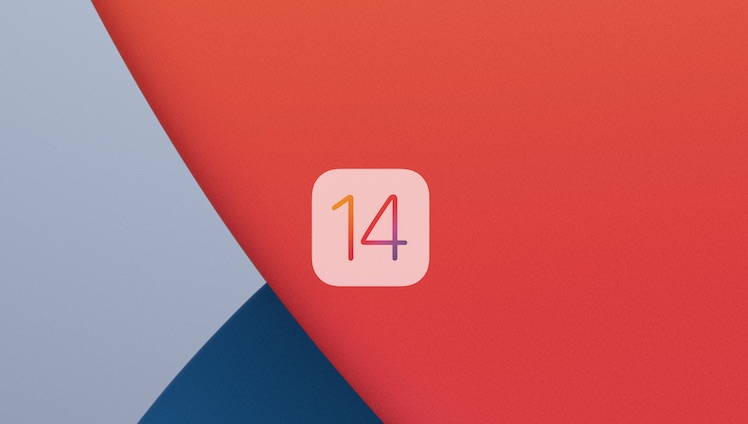In diesem i-mal-1 zeigen wir Euch, wie Ihr von iOS 15 zu iOS 14 wieder downgraden könnt.
Wollt Ihr von Eurer aktuell genutzten iOS-Version auf eine ältere downgraden? Oder von einer Beta-Version zurück zum normalen Release? Wir zeigen Euch, wie es funktioniert:
- Verbindet Euer iPhone mit Eurem Mac
- Öffnet den Finder
- Versetzt Euer Gerät in den Wiederherstellungs-Modus
Gerät in den Wiederherstellungsmodus versetzen und neu einrichten
- Stelle sicher, dass der Mac auf dem neuesten Stand ist. Wenn du iTunes verwendest, stelle sicher, dass du die neueste iTunes-Version verwendest.
- Öffne auf einem Mac mit macOS Catalina den Finder. Öffne auf einem Mac mit macOS Mojave oder älter oder auf einem PC iTunes. Wenn iTunes bereits geöffnet ist, schließe es, und öffne es erneut. Finde heraus, welches macOS dein Mac verwendet.
- Halte die Verbindung deines Geräts aufrecht, und warte, bis der Bildschirm des Wiederherstellungsmodus angezeigt wird:
- iPad-Modelle ohne Home-Taste: Drücke kurz die Lauter-Taste. Drücke die Leiser-Taste, und lasse sie sofort wieder los. Halte die Standbytaste gedrückt, bis das Gerät neu startet. Halte die Standbytaste weiterhin gedrückt, bis das Gerät in den Wiederherstellungsmodus versetzt wird.
- iPhone 8 oder neuer: Drücke die Lauter-Taste, und lass sie sofort wieder los. Drücke die Leiser-Taste, und lasse sie sofort wieder los. Halte anschließend die Seitentaste gedrückt, bis der Bildschirm des Wiederherstellungsmodus angezeigt wird.
- iPhone 7, iPhone 7 Plus und iPod touch (7. Generation): Halte die Seitentaste oder obere Taste und die Leiser-Taste gleichzeitig gedrückt. Halte sie weiterhin gedrückt, bis du den Bildschirm des Wiederherstellungsmodus siehst.
- iPad mit Home-Taste, iPhone 6s oder älter und iPod touch (6. Generation) oder älter: Halte die Home-Taste und die Seitentaste oder obere Taste gleichzeitig gedrückt. Halte sie weiterhin gedrückt, bis du den Bildschirm des Wiederherstellungsmodus siehst.
- Suche das Gerät auf deinem Computer. Wenn du zwischen den Optionen „Wiederherstellen“ und „Aktualisieren“ wählen kannst, wähle „Aktualisieren“. Dein Computer wird nun versuchen, die Software neu zu installieren, ohne deine Daten zu löschen. Warte, bis dein Computer die Software für dein Gerät geladen hat. Wenn der Download länger als 15 Minuten dauert und der Bildschirm des Wiederherstellungsmodus geschlossen wird, warte, bis der Download beendet ist, und wiederhole Schritt 3.
- Nach Abschluss der Aktualisierung oder Wiederherstellung kannst du dein Gerät einrichten.